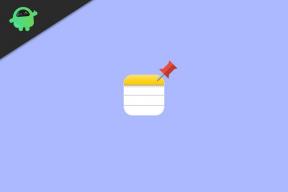Metro Exodus: Fix Lag Shuttering, Freezing, Crashing on Launch of FPS drop-probleem
Spellen / / August 05, 2021
Metro Exodus is een andere first-person shooter-videogame die werd gelanceerd in 2019 en de derde batch van de Metro-gameserie op basis van de Metro 2033 en Metro: Last Night. Het is ontwikkeld door 4A Games en uitgegeven door Deep Silver in 2019. De game is beschikbaar op Windows-pc, Google Stadia, PlayStation 4, Xbox One-platforms. Nu, als u een van de Metro Exodus spelers en als u problemen ondervindt zoals vertraagde sluiter, bevriezing, crashen bij opstarten of fps-drop, bekijk dan de onderstaande oplossing.
Veel gebruikers melden dat de Metro Exodus-game achterblijft of crasht tijdens het starten of dat er zelfs FPS-dropproblemen zijn tijdens de gameplay. Hoewel het probleem op sommige pc's kan worden opgelost door de game opnieuw te installeren, zullen de meeste gebruikers het niet nuttig vinden. Dus als je vergelijkbare problemen ervaart met de Metro Exodus-game, bekijk dan de onderstaande gids voor probleemoplossing.
U kunt echter de onderstaande systeemvereisten voor het spel bekijken om te weten of het spel volledig compatibel is met uw systeemconfiguratie of niet. Bovendien kunnen de gebruikers ook controleren op de update van het Windows OS en de versie van het grafische stuurprogramma op basis van het merk / model van hun grafische kaart. Dus laten we erin springen.

Inhoudsopgave
- 1 Waarom blijft Metro Exodus crashen?
- 2 Minimale systeemvereisten:
- 3 Aanbevolen systeemvereisten:
-
4 Metro Exodus: Fix Lag Shuttering, Freezing, Crashing on Launch of FPS drop-probleem
- 4.1 1. Update grafische stuurprogramma's
- 4.2 2. Schakel Steam Overlay uit
- 4.3 3. Pas de Discord-instellingen aan
- 4.4 4. Pas de instellingen van het Nvidia-configuratiescherm aan
- 4.5 5. Pas de AMD-configuratiescherminstellingen aan
- 4.6 6. Herstel spel van Steam Client
- 4.7 7. Verifieer gamebestanden op Steam (alleen Steam-gebruiker)
- 4.8 8. Verwijder Windows 10-updates (onstabiele / buggy-versies)
- 4.9 9. Maak tijdelijke bestanden schoon om Metro Exodus Lag op te lossen
- 4.10 10. Gebruik CPU- en GPU-kloksnelheid bij standaardinstellingen
Waarom blijft Metro Exodus crashen?
Er kunnen mogelijke redenen zijn achter Metro Exodus die blijft crashen op uw Windows 10-pc. Laten we kijken.
- Je pc-configuratie is niet compatibel met de systeemvereisten van de game.
- Sommige gamebestanden ontbreken of zijn beschadigd.
- Uw pc draait op een verouderd Windows-besturingssysteem of een verouderd grafisch stuurprogramma.
- Een verouderde DirectX-versie.
- De game of de clientversie is niet bijgewerkt.
- Alle overlay-apps worden op de achtergrond uitgevoerd.
- Windows Firewall of Antivirus-programma blokkeert het spel.
Minimale systeemvereisten:
- Vereist een 64-bits processor en besturingssysteem
- OS: Windows 7/8/10
- Bewerker: Intel Core i5-4440 of gelijkwaardig
- Geheugen: 8 GB RAM
- Grafische kaart: GeForce GTX 670 / GeForce GTX 1050 / AMD Radeon HD 7870
- DirectX: Versie 11
- Opslag: 59 GB beschikbare ruimte
- Geluidskaart: DirectX-compatibele geluidskaart
Aanbevolen systeemvereisten:
- Vereist een 64-bits processor en besturingssysteem
- OS: Ramen 10
- Bewerker: Intel Core i7-4770k of gelijkwaardig
- Geheugen: 8 GB RAM
- Grafische kaart: GeForce GTX 1070 / GeForce RTX 2060 / AMD RX VEGA 56
- DirectX: Versie 12
- Opslag: 59 GB beschikbare ruimte
- Geluidskaart: DirectX-compatibele geluidskaart
Metro Exodus: Fix Lag Shuttering, Freezing, Crashing on Launch of FPS drop-probleem
Laten we nu, zonder nog meer tijd te verspillen, naar de onderstaande stappen gaan. Houd er rekening mee dat zowel de Nvidia- als de AMD-grafische stuurprogramma's goed zijn geoptimaliseerd voor het Metro Exodus-spel. Dus als u uw grafische stuurprogramma nog niet heeft bijgewerkt, doe dit dan eerst.
1. Update grafische stuurprogramma's
Als je de grafische kaart van Nvidia gebruikt, werk dan de GeForce Experience-app op je pc bij vanaf de Nvidia officiële site hier.
Maar als u de grafische kaart van AMD op uw systeem gebruikt, update dan de nieuwste AMD-stuurprogramma's vanaf hier.
2. Schakel Steam Overlay uit
- Open Stoom op uw Windows.
- Ga naar de Instellingen > Klik op het In het spel keuze.
- Klik op het selectievakje om 'Schakel de Steam-overlay in tijdens het spel“.
- Zodra het selectievakje is verwijderd, klikt u op OK.
3. Pas de Discord-instellingen aan
- Lancering Onenigheid > Klik op Gebruikersinstellingen.
- Selecteer Spraak en video van de linkerzijbalk.
- Scroll een stukje naar beneden en klik op het Geavanceerd.
- Schakel vervolgens uit OpenH264-videocodec geleverd door Cisco System, Inc.
- Schakel vervolgens uit Schakel Quality of Service High Packet Priority in.
- Klik op Overlay.
- Uitschakelen in-game overlay.
- Klik vervolgens op Uiterlijk.
- Scroll naar beneden Geavanceerd.
- Uitschakelen Hardware acceleratie.
- Als u klaar bent, start u de Discord opnieuw of start u het systeem opnieuw op.
- Controleer ten slotte of de Metro Exodus Lag is opgelost of niet.
4. Pas de instellingen van het Nvidia-configuratiescherm aan
- Klik op Pas de beeldinstellingen aan met een voorbeeld onder 3D-instellingen.
- Selecteer Gebruik de geavanceerde 3D-beeldinstellingen.
- Open vervolgens het Nvidia-configuratiescherm.
- Klik op Beheer 3D-instellingen.
- Selecteer vervolgens Algemene instellingen.
- Pas nu enkele van de aanvullende instellingen aan:
- Schakel Beeldverscherping uit
- Schakel Threaded Optimization in
- Energiebeheer: Geef de voorkeur aan maximale prestaties
- Modus voor lage latentie: Uit
- Textuurfilterkwaliteit: Prestatie
5. Pas de AMD-configuratiescherminstellingen aan
- Klik op Wereldwijde afbeeldingen.
- Schakel Radeon Anti-Lag uit
- Schakel Radeon Boost uit
- Afbeelding verscherpen: Uit
- Anti-aliasingmodus: gebruik toepassingsinstellingen
- Stel Anti-aliasing-methode in op Multi-sampling
- Morfologische filtering: uit
- Anisotrope filtering: uitgeschakeld
- Textuurfilterkwaliteit: prestaties
- Optimalisatie van oppervlakte-indeling: ingeschakeld
- Tesselation-modus: AMD geoptimaliseerd
- Schakel Wacht op V-sync uit
- OpenGL Triple Buffering: Uit
- Shader Cache: AMD geoptimaliseerd
- Schakel het maximale tesselation-niveau uit
- GPU-werkbelasting: afbeeldingen
- Radeon Chill: uit
- Frame Rate Target Control: uitgeschakeld
6. Herstel spel van Steam Client
Zorg ervoor dat dit proces enige tijd zal duren. Dus heb wat geduld.
- Lancering Steam-client
- Klik op Metro Exodus van de linkerzijbalk
- Klik nu op Spel opties
- Kiezen Scan en repareer
7. Verifieer gamebestanden op Steam (alleen Steam-gebruiker)
De Metro Exodus-gamers op Steam kunnen de onderstaande stappen volgen:
- Open de Steam-bibliotheek door in te loggen op het account.
- Klik met de rechtermuisknop op Metro Exodus
- Klik op Eigendommen
- Selecteer de Lokale bestanden tabblad
- Klik dan op Controleer de integriteit van spelbestanden
- Wacht op het proces en start het spel opnieuw om te controleren of het probleem is verholpen of niet.
8. Verwijder Windows 10-updates (onstabiele / buggy-versies)
Een paar dagen geleden heeft Microsoft een nieuwe update voor Windows 10 uitgebracht met KB4535996. De cumulatieve update KB4535996 voor Windows 10 bevat nogal wat fouten en veroorzaakt zoveel fouten of problemen.
- Ga naar Begin menu> Klik op Instellingen
- Klik vervolgens op Update en beveiliging
- Klik op Bekijk updategeschiedenis
- Als u nu kunt zien dat er een update is KB4535996 is al geïnstalleerd. Zorg ervoor dat u het verwijdert.
- Hier zul je zien Verwijder updates optie bovenaan de pagina.
- Klik erop en selecteer die specifieke updateversie.
- Klik er met de rechtermuisknop op en selecteer Verwijderen.
- Het kan even duren om die update te verwijderen en uw systeem wordt mogelijk automatisch opnieuw opgestart.
- Heb wat geduld en je kunt je Windows-pc ook handmatig opnieuw opstarten (indien nodig).
9. Maak tijdelijke bestanden schoon om Metro Exodus Lag op te lossen
- druk op Windows-toets + R op je toetsenbord om het RUN-programma te openen.
- Typ nu % temp% en druk op enter
- U krijgt een aantal tijdelijke bestanden op een pagina.
- Selecteer alle bestanden door op te drukken Ctrl + A op het toetsenbord.
Druk vervolgens op Shift + Delete op het toetsenbord om alle bestanden te verwijderen. - Soms kunnen sommige tijdelijke bestanden niet worden verwijderd. Dus laat ze zoals ze zijn en sluit ze.
10. Gebruik CPU- en GPU-kloksnelheid bij standaardinstellingen
Als je je GPU-snelheid hebt overgeklokt en het crash- of stotterprobleem ervaart in de Metro Exodus-gameplay of Zorg ervoor dat u bij het opstarten de MSI Afterburner-tool of Zotac Firestorm gebruikt om de standaardklok te onderklokken of in te stellen snelheid. Nu kun je opnieuw proberen om het spel uit te voeren, of de Metro Exodus Lag nu verschijnt of niet.
Dat is het. We hopen dat deze gids nuttig voor je was. U kunt hieronder reageren voor eventuele vragen.
Subodh houdt ervan om inhoud te schrijven, of deze nu technisch gerelateerd is of iets anders. Na een jaar op een techblog te hebben geschreven, raakt hij er gepassioneerd over. Hij houdt van spelletjes spelen en naar muziek luisteren. Afgezien van bloggen, is hij verslavend voor de gaming-pc-builds en smartphonelekken.